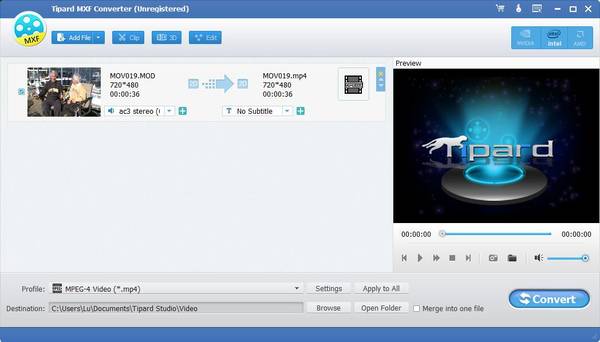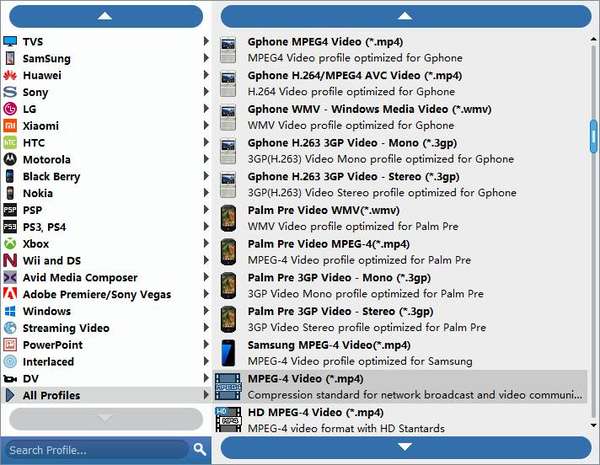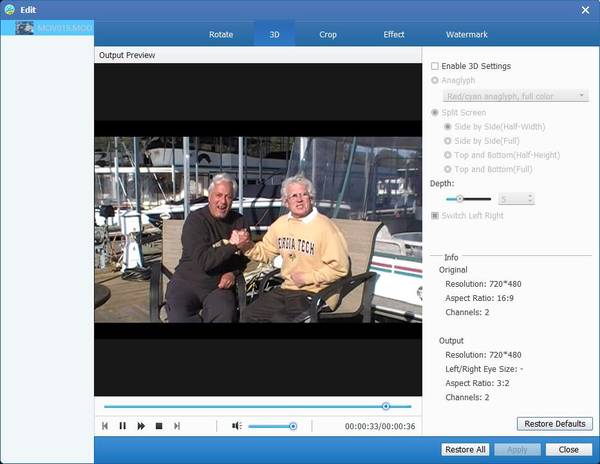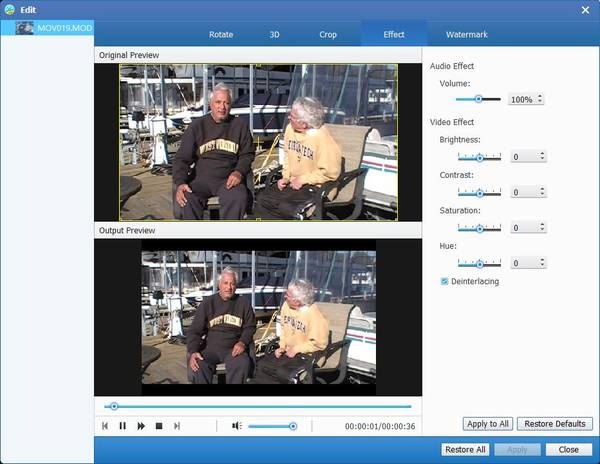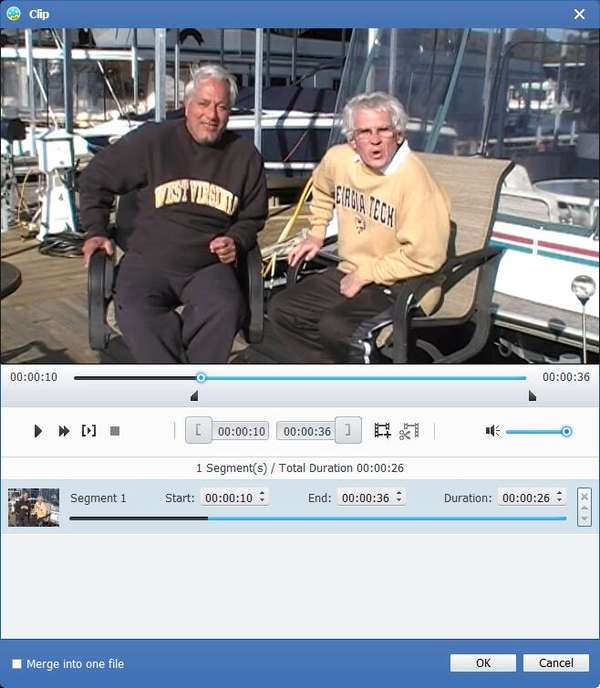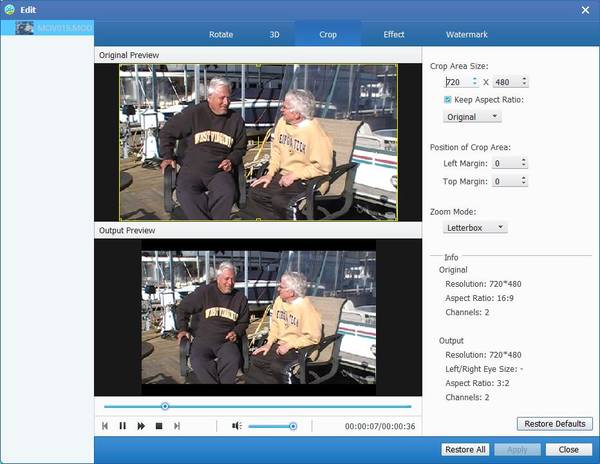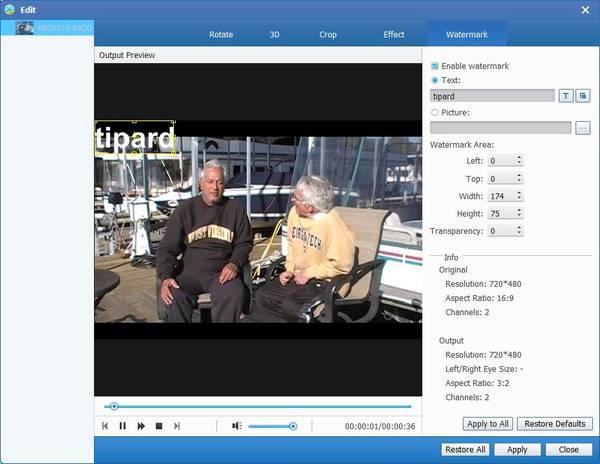Tipard MXF Converterの使い方
Tipard MXF ConverterはプロのMXF変換ソフトウェアです。 MXF / P2 MXFをポータブル機器や編集アプリケーションに互換性のあるフォーマットにトランスコードすることができます。 さらに、ビデオエフェクトを調整し、2Dビデオを3Dビデオに変換することができます。
1:MXFを他のポータブルフォーマットに変換する方法
Tipard MXFファイルコンバータは、MXF / P2 MXFを、MP4 / MKV / WMV / AVI / FLV / MOVやMP3 / WAV / FLACなどの一般的なビデオおよびオーディオフォーマットに変換するのに役立ちます。 これはどのように動作するのです:
ステップ 1MXF / P2 MXFファイルをロードする
「ファイルを追加」をクリックして変換するMXFファイルをインポートすると、ファイルとフォルダを追加できます。
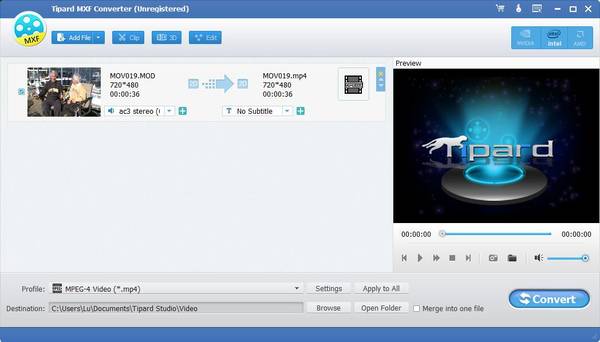
ステップ 2出力フォーマットを選択
[プロファイル]矢印をクリックすると、ドロップダウンリストから出力ファイルに適した形式を選択できます。
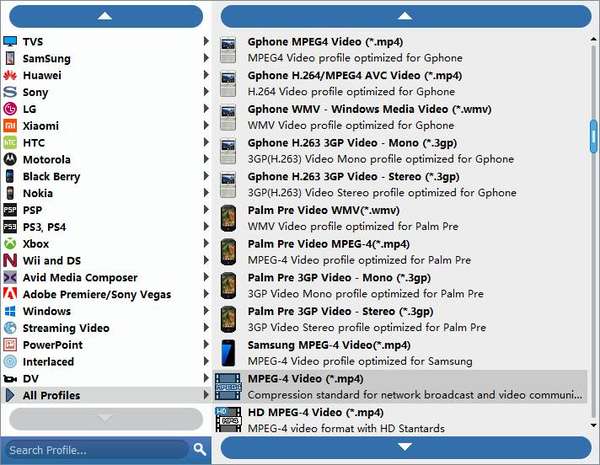
ステップ 3MXFファイルを変換する
出力形式を選択したら、「変換」をクリックしてMXF変換を開始します。 高度な加速技術により、MXF変換が短時間で終了することが保証されます。
2:2Dビデオを3Dファイルに変換する方法
ステップ 1変換する2D MXFビデオをアップロードします。
ステップ 2ツールバーの "3D"ボタンをクリックすると、 "編集"ウィンドウに入ります。
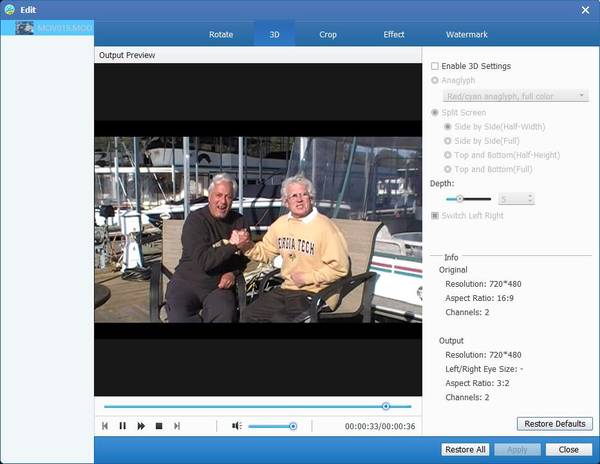
ステップ 3「Enable 3D Settings」を選択すると、「アナグリフ」、「分割画面」、「奥行き」を設定して、3Dエフェクトを調整することができます。
ステップ 43Dエフェクトの調整が完了したら、「適用」をクリックしてすべての設定を保存します。
3:ビデオの編集方法
ビデオとオーディオのエフェクトを調整する
上のリストの「編集」ボタンをクリックし、「効果」をクリックします。
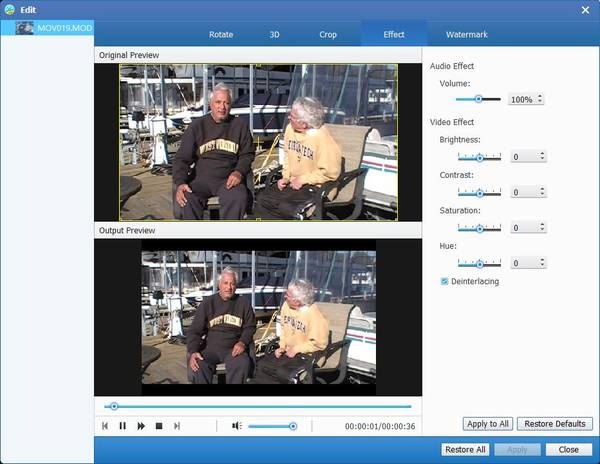
「エフェクト」編集ウィンドウでは、各パラメータのスライドバーをドラッグするか、テキストエリアに値を直接入力して、明るさ、コントラスト、彩度、色相を自由に調整できます。
"編集"ボタンをクリックし、 "オーディオ"を選択します。 次に、ボリュームのスライドボタンをドラッグして、MXFファイルのサウンドを設定することができます。
クリップ、切り抜き、マージビデオ
上のリストの「編集」ボタンをクリックし、「クリップ」をクリックします。
スライドボタンをドラッグして開始点と終了点を設定するか、ボックスに値を直接入力することができます。
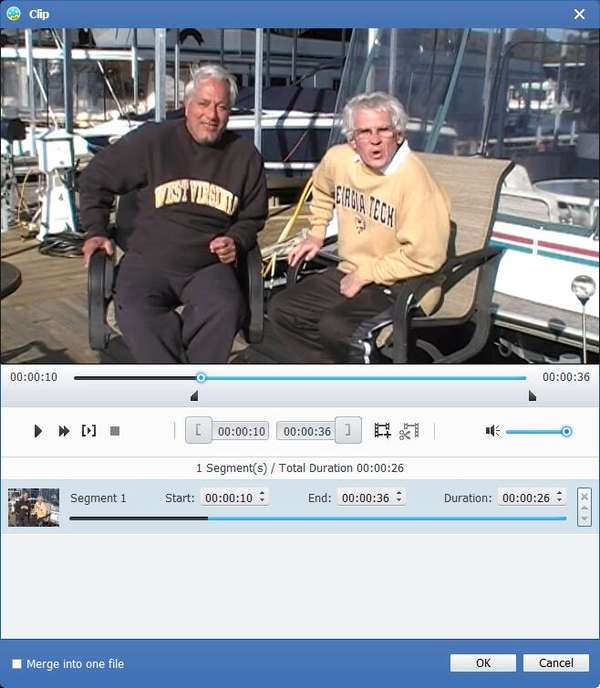
[OK]をクリックしてビデオクリップを保存します。
メインインターフェイスに戻って、マージするクリップを選択することができます。 必要なすべてのクリップを選択したら、[変換]ボタンの横にある[1つのファイルにマージ]をクリックしてビデオをマージできます。
"編集"ボタンをクリックし、 "クロップ"をクリックします。
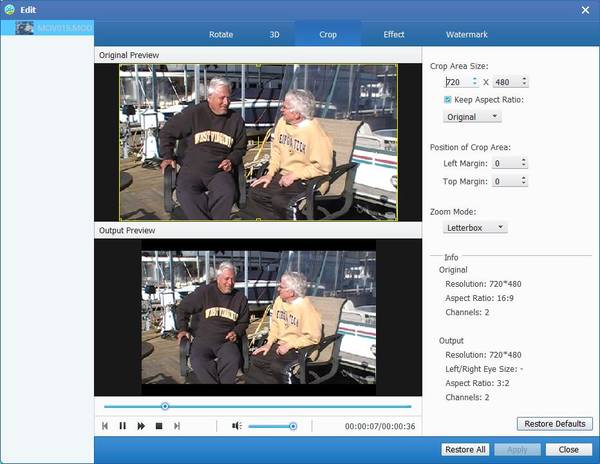
"Keep Aspect Ratio"オプションを選択すると、 "Original"、 "Crop area"、 "16:9"、 "4:3"の4つの選択肢が提供され、クロップエリアとズームモードの位置を調整できます。
スナップショットを撮り、ウォーターマークを追加する
最高のMXFファイル変換ソフトウェアは、ビルトインプレーヤーを備えているので、MXFビデオをプレビューすることができます。 「再生」ボタンをクリックすると、ビデオがプレビューウィンドウで再生されます。 さらに、「カメラ」アイコンをクリックするだけで、その瞬間のスナップショットを撮ることができます。
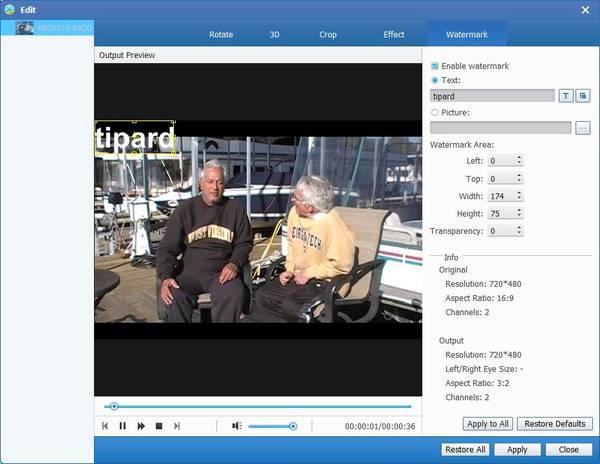
"編集"> "ウォーターマーク"をクリックすると、個人用ウォーターマークを出力ビデオに追加できます。